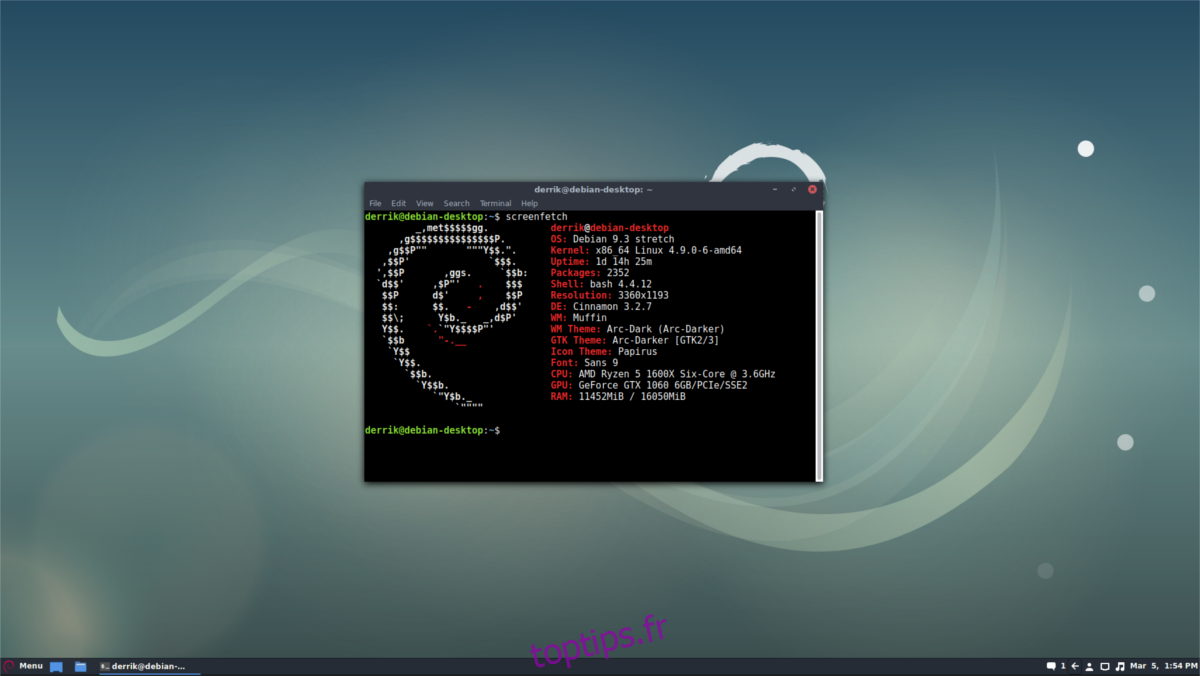Debian est l’une des plus anciennes distributions Linux. Il existe depuis longtemps et est parfois lent à changer. Pour certains, ce n’est pas très attrayant, car ce n’est pas aussi excitant que quelque chose comme Arch Linux, où le dernier et le meilleur logiciel est immédiatement disponible pour les utilisateurs. Pourtant, si vous êtes un utilisateur expérimenté de Linux qui préférerait que tout fonctionne toujours, Debian est un excellent système d’exploitation à considérer. Le problème est que, comparé à certains des systèmes d’exploitation les plus récents, il est un peu difficile d’installer correctement Debian Linux.
ALERTE SPOILER: faites défiler vers le bas et regardez le didacticiel vidéo à la fin de cet article.
Table des matières
Disque d’installation Debian
En raison de la difficulté de Debian, nous allons expliquer exactement comment tout installer et fonctionner correctement. La première étape pour installer Debian Linux est de créer un disque d’installation USB live. Vous devrez télécharger la dernière image ISO de Debian. Cependant, gardez à l’esprit qu’il existe plusieurs versions du système d’exploitation, ainsi que différentes images ISO d’installation.
Contrairement à la plupart des systèmes d’exploitation Linux, Debian ne donne pas aux utilisateurs un seul installateur. Ils ont des options. Si vous préférez utiliser un disque live pour l’essayer en premier, ils l’ont. Alternativement, il existe une image ISO d’installation GUI sans session en direct. Dans ce tutoriel, nous couvrirons l’installation du système d’exploitation avec le installateur réseau.
Après avoir téléchargé l’image ISO, branchez un disque USB (au moins 2 Go) et télécharger l’outil de clignotement USB Etcher.
Extrayez l’archive zip fournie par l’outil Etcher et exécutez le fichier pour ouvrir le programme.
Démarrez le processus de clignotement en cliquant sur «Sélectionner une image». Cela ouvre une boîte de dialogue qui permettra à l’utilisateur de rechercher l’image ISO. Trouvez-le et cliquez dessus pour passer à l’étape «Sélectionner un lecteur».
Sous «Sélectionner un lecteur», choisissez le lecteur flash USB avec lequel vous installerez Debian, puis passez à l’étape suivante.
Cliquez sur « Flash! » pour démarrer le processus. Gardez à l’esprit que le processus de création USB peut prendre un peu de temps. Laissez Etcher faire son travail. Il vous indiquera quand l’USB est prêt à être utilisé.
Disque d’installation de démarrage
Une fois le programme d’installation Debian USB créé, l’étape suivante consiste à le démarrer. Redémarrez votre PC et chargez l’écran du BIOS de votre PC. À l’intérieur de l’écran du BIOS, modifiez l’ordre de démarrage pour que le lecteur USB se charge avant toute autre chose. Cela permettra à l’installateur Debian de se charger correctement.
Gardez à l’esprit que chaque écran du BIOS est différent et que chaque ordinateur dispose d’un bouton différent pour y accéder. La meilleure façon de déterminer la touche sur laquelle appuyer est de se référer au manuel de votre PC.
instructions d’installation
Lorsque le programme d’installation démarre, appuyez sur la touche Entrée de votre clavier pour «Installer graphique Debian».
Remarque: pour essayer Debian avec le disque live avant l’installation, sélectionnez «Debian GNU / Linux Live» dans le menu de démarrage

Utilisez la souris pour sélectionner votre langue, votre pays, etc. Ensuite, asseyez-vous et laissez l’installateur Debian détecter automatiquement votre carte réseau et se connecter à Internet. Veuillez garder à l’esprit que cette distribution Linux n’inclut pas de pilotes propriétaires, donc votre pilote WiFi peut ne pas fonctionner. Si tel est le cas, téléchargez plutôt l’ISO non libre.
Avec le réseau configuré, vous devrez définir un nom d’hôte. Le nom d’hôte est ce que votre PC Debian Linux identifiera comme sur le réseau. Entrez ce que vous voulez (du moment qu’il est en minuscules), puis appuyez sur «continuer» pour continuer.
Ignorez la zone de configuration du domaine et laissez-la vide, puis passez à la page de configuration du mot de passe.

Sur la page du mot de passe, la première étape consiste à configurer le mot de passe root. Écrivez un mot de passe sécurisé, puis cliquez sur Continuer pour pouvoir configurer le compte d’utilisateur par défaut.
Pendant le processus de création du compte utilisateur, Debian vous demandera d’abord votre nom complet. Écrivez-le. Ensuite, sur la page suivante, il vous attribuera automatiquement un utilisateur basé sur ces informations. Laissez-le et cliquez sur «continuer», ou changez-le en autre chose.
La partie suivante du programme d’installation demande à l’utilisateur de «configurer l’horloge». À l’aide du menu, recherchez le fuseau horaire correct et cliquez sur «continuer» pour passer à l’étape suivante.
Partitionnement
Le programme d’installation Debian a plusieurs options de partitionnement disponibles. Si vous souhaitez partitionner manuellement, cliquez sur «Manuel». Nouveau sur Debian? Sélectionnez à la place l’option «Guidé – utiliser le disque entier», car elle configurera automatiquement tout pour vous.
La sélection d’une option de partitionnement indique au programme d’installation de sélectionner un lecteur avec lequel partitionner. Utilisez le menu pour sélectionner le disque dur sur lequel vous souhaitez installer Debian Linux. Une fois que vous l’avez sélectionné, cliquez sur «continuer».
Enfin, sélectionnez «Tous les fichiers dans une partition (recommandé pour les nouveaux utilisateurs)» pour terminer la partie partitionnement de l’installation.
Une fois toutes les partitions définies, l’installateur Debian téléchargera et installera le système de base. Soyez patient, car cela peut prendre un peu de temps en fonction de la vitesse de votre réseau, de la vitesse du disque, etc.
Choisir un environnement de bureau
Maintenant que le système de base est installé, nous pouvons sélectionner l’environnement de bureau à utiliser. Parcourez la liste des bureaux à choisir et cliquez sur la case à côté d’eux. Les choix disponibles sont Gnome Shell, Xfce4, KDE Plasma 5, Cinnamon, Mate et LXDE.

Sélectionnez le bureau dans la liste, puis cliquez sur «continuer» pour installer le reste des packages système. Gardez à l’esprit que cela prendra beaucoup plus de temps que l’installation de base précédente.
Remarque: si vous installez avec un disque Debian Live, il n’est pas possible de choisir un bureau. Le programme d’installation vous donnera celui sur le disque live.
Finir

Lorsque l’installateur Debian a fini d’installer l’environnement de bureau de votre choix, l’installation est presque terminée. Il reste une étape: installer le chargeur de démarrage Grub. Suivez la fenêtre contextuelle à l’écran et sélectionnez «oui» pour l’installer. À l’aide du menu, sélectionnez le lecteur (ou la partition) sur lequel installer Grub. Lorsque Grub a terminé l’installation, Debian est installé. Redémarrez votre PC pour utiliser votre nouveau système d’exploitation Linux!